So deinstallieren Sie Becousined.app von Ihrem Computer
![]() Verfasst von Tomas Meskauskas am
Verfasst von Tomas Meskauskas am
Was für eine Art von Anwendung ist Becousined.app?
Wir haben Becousined.app untersucht und festgestellt, dass es als adware wird den Nutzern störende Werbung angezeigt. Eine weitere Erkenntnis ist, dass Becousined.app Teil des Pirrit Familie. Ziemlich oft werden Benutzer dazu verleitet, solche Anwendungen zu installieren. Mit anderen Worten, sie installieren Anwendungen wie Becousined.app selten absichtlich.

Becousined.app Adware im Detail
Nach der Installation kann Becousined.app gefälschte Systemwarnungen, Angebote und andere trügerische Pop-ups, irreführende Werbung, lästige Banner, Gutscheine usw. anzeigen. Wenn Sie auf diese Anzeigen klicken, können Sie nicht vertrauenswürdige Webseiten öffnen. Zum Beispiel Phishing-Webseiten, die darauf ausgelegt sind, vertrauliche Informationen zu stehlen, Seiten, die gefälschte Werbegeschenke und Umfragen anbieten, oder potenziell bösartige Anwendungen.
Außerdem kann die Interaktion mit Anzeigen von Becousined.app Benutzer zu Betrügereien mit technischem Support führen, bei denen sie dazu verleitet werden, Kreditkartendaten oder andere persönliche Daten anzugeben, bösartige Software herunterzuladen, Betrügern Fernzugriff auf Computer zu gewähren, für gefälschte Dienstleistungen oder Produkte zu bezahlen oder andere Aktionen durchzuführen.
Manchmal kann die von Adware angezeigte Werbung so gestaltet sein, dass sie unerwünschte Software-Downloads und -Installationen initiiert. Insgesamt sollten Benutzer die Interaktion mit Werbung vermeiden, die von Anwendungen wie Becousined.app stammt. Becousined.app liefert nicht nur aufdringliche und unzuverlässige Werbung, sondern kann auch browsingbezogene und andere Daten sammeln.
Becousined.app kann IP-Adressen, Browserverläufe, Geolocation-Daten und ähnliche Informationen und sogar sensible Details wie Kreditkarteninformationen und Passwörter ausspähen. Daher kann die Installation von Becousined.app zu Datenschutzverletzungen, Identitätsdiebstahl und anderen Problemen führen. Außerdem kann diese App den Computer verlangsamen.
| Name | Werbung von Becousined.app |
| Art der Bedrohung | Adware, Mac-Malware, Mac-Virus |
| Erkennung Namen | Avast (MacOS:Pirrit-GX [PUP]), Cynet (Bösartig (Ergebnis: 99)), ESET-NOD32 (Eine Variante von OSX/Adware.Pirrit.BN), Kaspersky (Nicht-ein-Virus:HEUR:AdWare.OSX.Pirrit.gen), Vollständige Liste (VirusTotal) |
| Symptome | Ihr Mac wird langsamer als normal, Sie sehen unerwünschte Popup-Werbung, Sie werden auf dubiose Websites umgeleitet. |
| Vertriebsmethoden | Irreführende Pop-up-Werbung, kostenlose Software-Installationen (Bündelung), Herunterladen von Torrent-Dateien. |
| Schaden | Verfolgung des Internetbrowsers (mögliche Probleme mit dem Datenschutz), Anzeige unerwünschter Werbung, Umleitung auf zweifelhafte Websites, Verlust privater Informationen. |
| Malware-Entfernung (Mac) | Um mögliche Malware-Infektionen zu entfernen, scannen Sie Ihren Mac mit einer legitimen Antivirus-Software. Unsere Sicherheitsforscher empfehlen die Verwendung von Combo Cleaner. |
Schlussfolgerung
Zusammenfassend lässt sich sagen, dass unzuverlässige Adware-Anwendungen wie Becousined.app aufdringlich und störend sein können, unerwünschte Ablenkungen verursachen und möglicherweise die Privatsphäre und Sicherheit des Benutzers gefährden. Außerdem kann Adware die Systemleistung verlangsamen. Benutzern wird empfohlen, beim Herunterladen von Software vorsichtig zu sein und seriöse Sicherheitsprogramme zum Schutz vor Adware zu verwenden.
Beispiele für ähnliche Apps wie Becousined.app sind Alcalde.app, Cyclostomatous, und Lobelia.
Wie hat sich Becousined.app auf meinem Computer installiert?
Benutzer laden und installieren Adware oft über nicht vertrauenswürdige Websites, P2P-Netzwerke, irreführende Werbung, App-Stores von Drittanbietern, Benachrichtigungen von dubiosen Seiten, gefälschte Software-Updates und ähnliche Wege. In der Regel installieren sie Software dieser Art, ohne sich ihrer Funktionalität bewusst zu sein.
Eine weitere beliebte Methode zur Verbreitung von Adware ist die Bündelung. Adware wird in der Regel mit kostenlosen oder fragwürdigen Programmen gebündelt. Sie ist in Installationsprogrammen als optionales Angebot enthalten. Die Benutzer stimmen der Installation von Adware zu, indem sie die Installation abschließen, ohne unerwünschte Angebote durch "Erweitert", "Benutzerdefiniert" oder ähnliche Einstellungen oder bereitgestellte Kontrollkästchen zu deaktivieren.
Wie lässt sich die Installation unerwünschter Anwendungen vermeiden?
Beziehen Sie Software und Apps direkt von den offiziellen Websites oder autorisierten App-Stores. Überprüfen Sie vor dem Herunterladen einer Software oder App die Bewertungen und Rezensionen der Nutzer. Wählen Sie während des Installationsvorgangs die benutzerdefinierten oder erweiterten Einstellungen und deaktivieren Sie zusätzliche Software. Vermeiden Sie die Interaktion mit Werbung auf fragwürdigen Seiten (z. B. Pop-ups, die kostenlose Downloads oder Software-Updates versprechen).
Aktualisieren Sie regelmäßig Ihr Betriebssystem und Ihre Software und verwenden Sie ein seriöses Antiviren- oder Anti-Malware-Programm. Wenn Ihr Computer bereits mit Becousined.app infiziert ist, empfehlen wir, einen Scan mit Combo Cleaner durchzuführen, um diese Adware automatisch zu entfernen.
Beim Entfernen von Becousined.app ist es wichtig, diese Ordner auf ihre Komponenten hin zu überprüfen (die Dateinamen können in jedem Ordner unterschiedlich sein, aber jeder einzelne sollte "becousined" enthalten):
- ~/Library/LaunchAgents
- /Library/LaunchDaemons
- /Library/LaunchAgents
- /Library/StartupItems
Eine Warnung, die vor der Installation der Adware Becousined.app erscheint:
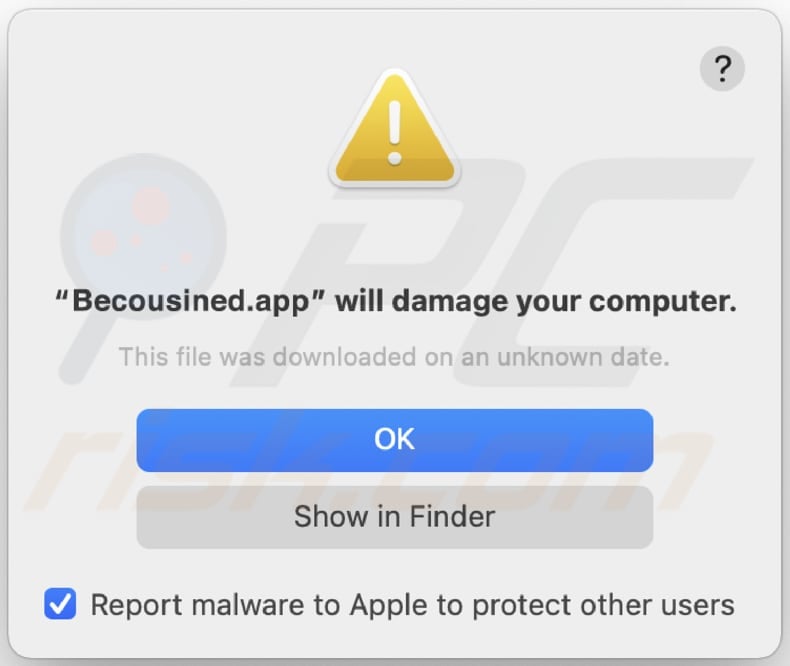
Text in dieser Warnung:
"Becousined.app" will damage your computer.
This file was downloaded on a unknown date.
OK
Show in Finder
Umgehende automatische Entfernung von Mac-Malware:
Die manuelle Entfernung einer Bedrohung kann ein langer und komplizierter Prozess sein, der fortgeschrittene Computerkenntnisse voraussetzt. Combo Cleaner ist ein professionelles, automatisches Malware-Entfernungstool, das zur Entfernung von Mac-Malware empfohlen wird. Laden Sie es durch Anklicken der untenstehenden Schaltfläche herunter:
▼ LADEN Sie Combo Cleaner herunter (Mac)
Der kostenlose Scanner prüft, ob Ihr Computer infiziert ist. Um das Produkt mit vollem Funktionsumfang nutzen zu können, müssen Sie eine Lizenz für Combo Cleaner erwerben. Auf 7 Tage kostenlose Testversion verfügbar. Eigentümer und Betreiber von Combo Cleaner ist Rcs Lt, die Muttergesellschaft von PCRisk. Lesen Sie mehr. Indem Sie Software, die auf dieser Internetseite aufgeführt ist, herunterladen, stimmen Sie unseren Datenschutzbestimmungen und Nutzungsbedingungen zu.
Schnellmenü:
- Was ist Becousined.app?
- SCHRITT 1. Entfernen Sie mit Becousined.app verbundene Dateien und Ordner von OSX.
- SCHRITT 2. Entfernen Sie Becousined.app-Anzeigen aus Safari.
- SCHRITT 3. Entferne Becousined.app Adware von Google Chrome.
- SCHRITT 4. Entfernen Sie Becousined.app-Anzeigen von Mozilla Firefox.
Video, das zeigt, wie man Adware und Browser-Hijacker von einem Mac-Computer entfernt:
Becousined.app Adware-Entfernung:
Entfernen Sie potenziell unerwünschte Anwendungen im Zusammenhang mit Becousined.app aus Ihrem Ordner "Anwendungen":

Klicken Sie auf das Finder-Symbol. Wählen Sie im Finder-Fenster "Anwendungen". Suchen Sie im Anwendungsordner nach "MPlayerX", "NicePlayer" oder anderen verdächtigen Anwendungen und ziehen Sie sie in den Papierkorb. Nachdem Sie die potenziell unerwünschte(n) Anwendung(en), die Online-Werbung verursachen, entfernt haben, überprüfen Sie Ihren Mac auf alle verbleibenden unerwünschten Komponenten.
Werbung von Becousined.app bezogene Dateien und Ordner entfernen:

Klicken Sie auf das Finder Symbol aus der Menüleiste, wählen Sie Gehen und klicken Sie auf Zum Ordner gehen...
 Suchen Sie nach Dateien, die von werbefinanzierter Software erzeugt wurden im /Library/LaunchAgents Ordner:
Suchen Sie nach Dateien, die von werbefinanzierter Software erzeugt wurden im /Library/LaunchAgents Ordner:

Im Gehen zu Ordner...Leiste, geben Sie ein: /Library/LaunchAgents

Im "LaunchAgents" Ordner, suchen Sie nach allen kürzlich hinzugefügten, verdächtigen Dateien und bewegen Sie diese in den Papierkorb. Beispiele für Dateien, die von werbefinanzierter Software erzeugt wurden - "installmac.AppRemoval.plist", "myppes.download.plist", "mykotlerino.ltvbit.plist", "kuklorest.update.plist", etc. Werbefinanzierte Software installiert häufig mehrere Dateien zur gleichen Zeit.
 Suchen Sie nach Dateien, die von werbefinanzierter Software erzeugt wurden im /Library/Application Support Ordner:
Suchen Sie nach Dateien, die von werbefinanzierter Software erzeugt wurden im /Library/Application Support Ordner:

Im Gehen zu Ordner...Leiste, geben Sie ein: /Library/Application Support

Im "Application Support" Ordner, suchen Sie nach allen kürzlich hinzugefügten, verdächtigen Ordnern. Zum Beispiel "MplayerX" oder "NicePlayer" und bewegen Sie diese Ordner in den Papierkorb.
 Suchen Sie nach Dateien, die von werbefinanzierter Software erzeugt wurden im ~/Library/LaunchAgents Ordner:
Suchen Sie nach Dateien, die von werbefinanzierter Software erzeugt wurden im ~/Library/LaunchAgents Ordner:

Im Gehen zu Ordner Leiste, geben Sie ein: ~/Library/LaunchAgents
 Im "LaunchAgents" Ordner, suchen Sie nach allen kürzlich hinzugefügten, verdächtigen Dateien und bewegen Sie diese Ordner in den Papierkorb. Beispiele für Dateien, die von werbefinanzierter Software erzeugt wurden - "installmac.AppRemoval.plist", "myppes.download.plist", "mykotlerino.ltvbit.plist", "kuklorest.update.plist", etc. Werbefinanzierte Software installiert häufig mehrere Dateien zur gleichen Zeit.
Im "LaunchAgents" Ordner, suchen Sie nach allen kürzlich hinzugefügten, verdächtigen Dateien und bewegen Sie diese Ordner in den Papierkorb. Beispiele für Dateien, die von werbefinanzierter Software erzeugt wurden - "installmac.AppRemoval.plist", "myppes.download.plist", "mykotlerino.ltvbit.plist", "kuklorest.update.plist", etc. Werbefinanzierte Software installiert häufig mehrere Dateien zur gleichen Zeit.
 Suchen Sie nach Dateien, die von werbefinanzierter Software erzeugt wurden im /Library/LaunchDaemons Ordner:
Suchen Sie nach Dateien, die von werbefinanzierter Software erzeugt wurden im /Library/LaunchDaemons Ordner:

Im Gehen zu Ordner Leiste, geben Sie ein: ~/Library/LaunchDaemons
 Im "LaunchDaemons" Ordner, suchen Sie nach allen kürzlich hinzugefügten, verdächtigen Dateien. Zum Beispiel "com.aoudad.net-preferences.plist", "com.myppes.net-preferences.plist", "com.kuklorest.net-preferences.plist", "com.avickUpd.plist", etc., und bewegen Sie diese in den Papierkorb.
Im "LaunchDaemons" Ordner, suchen Sie nach allen kürzlich hinzugefügten, verdächtigen Dateien. Zum Beispiel "com.aoudad.net-preferences.plist", "com.myppes.net-preferences.plist", "com.kuklorest.net-preferences.plist", "com.avickUpd.plist", etc., und bewegen Sie diese in den Papierkorb.
 Scannen Sie Ihren Computer mit Combo Cleaner:
Scannen Sie Ihren Computer mit Combo Cleaner:
Wenn Sie alle Schritte in der richtigen Reihenfolge befolgt haben, sollte Ihr Mac frei von Infektionen sein. Um sicherzustellen, dass Ihr System nicht infiziert ist, scannen Sie es mit Combo Cleaner Antivirus. HIER herunterladen. Nach dem Herunterladen der Datei, klicken Sie auf das Installationsprogramm combocleaner.dmg. Ziehen Sie im geöffneten Fenster das Symbol Combo Cleaner auf das Symbol Anwendungen und legen Sie es dort ab. Öffnen Sie jetzt Ihr Launchpad und klicken Sie auf das Symbol Combo Cleaner. Warten Sie, bis Combo Cleaner seine Virendatenbank aktualisiert hat und klicken Sie auf die Schaltfläche „Combo Scan starten“.

Combo Cleaner scannt Ihren Mac jetzt auf Infektionen mit Malware. Wenn der Antivirus-Scan „Keine Bedrohungen gefunden“ anzeigt, heißt das, dass Sie mit dem Entfernungsleitfaden fortfahren können. Andernfalls wird empfohlen, alle gefundenen Infektionen vorher zu entfernen.

Nachdem Dateien und Ordner entfernt wurden, die von dieser werbefinanzierten Software erzeugt wurden, entfernen Sie weiter falsche Erweiterungen von Ihren Internetbrowsern.
Werbung von Becousined.app Startseiten und Standard Internetsuchmaschinen von Internetbrowsern:
 Bösartige Erweiterungen von Safari entfernen:
Bösartige Erweiterungen von Safari entfernen:
Werbung von Becousined.app bezogene Safari Erweiterungen entfernen:

Öffnen Sie den Safari Browser. Aus der Menüleiste wählen Sie "Safari" und klicken Sie auf "Benutzereinstellungen...".

Im Benutzereinstellungen Fenster wählen Sie "Erweiterungen" und suchen Sie nach kürzlich installierten, verdächtigen Erweiterungen. Wenn Sie sie gefunden haben, klicken Sie auf "Deinstallieren" Symbol daneben. Beachten Sie, dass Sie alle Erweiterungen sicher von ihrem Safari Browser deinstallieren können. Keine davon sind unabdingbar für die normale Funktion des Browsers.
- Falls Sie weiterhin Probleme mit Browserweiterleitungen und unerwünschter Werbung haben - Safari zurücksetzen.
 Bösartige Programmerweiterungen von Mozilla Firefox entfernen:
Bösartige Programmerweiterungen von Mozilla Firefox entfernen:
Werbung von Becousined.app bezogene Mozilla Firefox Zusätze entfernen:

Öffen Sie Ihren Mozilla Firefox Browser. In der oberen rechten Ecke des Bildschirms, klicken Sie auf das "Menü öffnen" (drei horizontale Linien) Symbol. Aus dem geöffneten Menü wählen Sie "Zusätze".

Wählen Sie den "Erweiterungen" Reiter und suchen Sie nach allen kürzlich installierten, verdächtigen Zusätzen. Wenn Sie sie gefunden haben, klicken Sie auf das "Entfernen" Symbol daneben. Beachten Sie, dass Sie alle Erweiterungen deinstallieren von Ihrem Mozilla Firefox Browser entfernen können - keine davon sind unabdingbar für die normale Funktion des Browsers.
- Falls Sie weiterhin Probleme mit Browserweiterleitungen und unerwünschter Werbung haben - Mozilla Firefox zurücksetzen.
 Bösartige Erweiterungen von Google Chrome entfernen:
Bösartige Erweiterungen von Google Chrome entfernen:
Werbung von Becousined.app bezogene Google Chrome Zusätze entfernen:

Öffnen Sie Google Chrome und klicken Sie auf das "Chrome Menü" (drei horizontale Linien) Symbol, das sich in der rechten oberen Ecke des Browserfensters befindet. Vom Klappmenü wählen Sie "Mehr Hilfsmittel" und wählen Sie "Erweiterungen".

Im "Erweiterungen" Fenster, suchen Sie nach allen kürzlich installierten, versächtigen Zusätzen. Wenn Sie sie gefunden haben, klicken Sie auf das "Papierkorb" Symbol daneben. Beachten Sie, dass Sie alle Erweiterungen sicher von Ihrem Google Chrome Browser entfernen können - keine davon sind unabdingbar für die normale Funktion des Browsers.
- IFalls Sie weiterhin Probleme mit Browserweiterleitungen und unerwünschter Werbung haben - Google Chrome zurücksetzen.
Häufig gestellte Fragen (FAQ)
Welchen Schaden kann Adware verursachen?
Adware kann Probleme verursachen, indem sie Benutzer mit lästiger Werbung bombardiert, ihre Geräte verlangsamt, durch Datenerfassung in ihre Privatsphäre eindringt und sie potenziell bösartigen Webseiten aussetzt.
Was macht Adware?
Adware ist so konzipiert, dass sie dem Benutzer Werbung anzeigt. Diese Werbung kann aufdringlich sein. Außerdem kann Adware manchmal als Browser-Hijacker fungieren.
Wie erzielen die Entwickler von Werbesoftware Einnahmen?
Die Entwickler von Adware verdienen ihr Geld hauptsächlich mit Partnerprogrammen, indem sie Provisionen erhalten, wenn Benutzer mit der Werbung interagieren, indem sie etwas kaufen oder andere Aktionen durchführen.
Entfernt Combo Cleaner die Werbesoftware Becousined.app?
Combo Cleaner scannt Computer und entfernt installierte Anwendungen vom Typ Adware. Bei der manuellen Entfernung wird die Adware möglicherweise nicht vollständig entfernt, da Restdateien im System verborgen bleiben können. Selbst nach dem Löschen der Software bleiben einige Komponenten möglicherweise bestehen und werden weiter ausgeführt. Es wird daher empfohlen, Adware mit Tools wie Combo Cleaner zu entfernen.
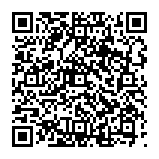
▼ Diskussion einblenden